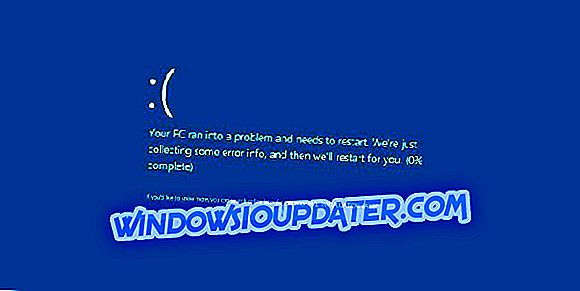Quando si tenta di trasferire file tra il sistema Windows 10 e qualsiasi altro dispositivo esterno o quando si tenta di accedere a un determinato driver collegato al computer, è possibile che si verifichi un errore di sistema. Questo errore bloccherà la tua azione e ti impedirà di completare la procedura di trasferimento.
Se stai ricevendo l'errore " Il periodo di timeout del semaforo è scaduto 0x80070079 ", questa guida alla risoluzione dei problemi potrebbe aiutarti.
Nella maggior parte dei casi, si verificherà il codice di errore 0x80070079 associato all'avviso di "timeout del semaforo scaduto" quando si tenta di trasferire file di grandi dimensioni.
Questo trasferimento potrebbe essere avviato all'interno della rete locale o tra il computer e un driver esterno. In ogni caso, i passaggi spiegati durante le seguenti linee guida ti mostreranno come risolvere questo problema con Windows.
Passaggi per correggere l'errore 0x80070079: il periodo di timeout del semaforo è scaduto
- Eseguire un avvio pulito
- Converti FAT32 in NTFS
- Disattiva temporaneamente il firewall e la protezione antivirus
- Aggiorna i driver delle schede di rete
- Verifica l'integrità della rete locale
1. Avviare un avvio pulito
Per assicurarsi che non ci sia un conflitto di file o di programma che causa l'errore di "timeout del semaforo scaduto 0x80070079", è necessario eseguire un avvio parziale.
Durante l'avvio pulito, si riuscirà a disabilitare i servizi non Windows e i programmi di avvio che potrebbero non essere necessari. Non preoccuparti, i tuoi dati rimarranno al sicuro e protetti in ogni momento. Ecco cosa devi seguire:
- Premi i tasti di scelta rapida Win + R e apri la casella Esegui.
- Lì, inserisci msconfig e premi Invio.
- La finestra di configurazione del sistema verrà visualizzata sul tuo computer.
- Da quella finestra passare alla scheda Servizi .
- Seleziona la casella di controllo " nascondi tutti i servizi Microsoft ".
- Ora, fare clic su Disabilita tutto .
- Salva le tue impostazioni e applica le modifiche.
- Riavvia il tuo dispositivo Windows.
LEGGI ANCHE: il semaforo esclusivo è di proprietà di un altro processo [FIX]
2. Converti FAT32 in NTFS
Come forse saprai, il trasferimento di file enormi è possibile solo se i driver effettivi sono formattati in NTFS, soprattutto se stai utilizzando un'unità flash USB. Quindi, assicurati di convertire FAT32 in NTFS. Puoi farlo seguendo:
- Fare clic con il pulsante destro del mouse sul driver implicito.
- Dalla lista che verrà aperta scegli "format".
- Dalla finestra successiva selezionare NTFS.
- Clicca su Quick Format.
- Questo è tutto; puoi riprendere ora il processo di trasferimento.
3. Disattiva temporaneamente il firewall e la protezione antivirus
A volte, un determinato trasferimento di file può essere bloccato da Windows Firewall o dal programma antivirus. Ed è per questo che potresti ricevere il messaggio di errore "Periodo di timeout del semaforo scaduto 0x80070079".
Quindi, puoi provare a disabilitare la protezione della sicurezza e riprovare il processo per riprendere le tue azioni.
È possibile disabilitare Windows Firewall seguendo questi passaggi: premere Win + X tasti di scelta rapida e selezionare Pannello di controllo ; Nel Pannello di controllo utilizzare il campo di ricerca e digitare windows firewall; basta seguire le istruzioni sullo schermo e disattivare la protezione predefinita.
Per quanto riguarda l'antivirus, di solito è possibile disattivare la protezione per un periodo limitato facendo clic con il pulsante destro del mouse sull'icona dell'antivirus e selezionare "Disattiva protezione".
4. Aggiorna i driver degli adattatori di rete
- Premere i tasti di scelta rapida Win + R e nella casella Esegui immettere devmgmt.msc .
- Dal pannello di sinistra della finestra che verrà visualizzato estendere la voce Schede di rete .
- Dall'elenco che verrà visualizzato, fare clic con il tasto destro del mouse sull'adattatore wireless e scegliere Proprietà .
- Passare alla scheda Driver e successivamente fare clic su Aggiorna driver .
- Quando richiesto, selezionare Cerca automaticamente per il software del driver aggiornato.
- Attendi che il processo completi l'aggiornamento.
- Riavvia il tuo sistema Windows alla fine.
5. Verifica dell'integrità della rete locale
Se si tenta di trasferire file all'interno di una rete locale è necessario assicurarsi che tutto funzioni perfettamente. Non dovrebbero esserci problemi con il segnale, tutte le connessioni tra le stazioni di lavoro devono essere impostate correttamente e occorre assicurarsi che non si sia verificato un timeout durante il trasferimento effettivo. Naturalmente, potresti anche richiedere i diritti di amministratore per determinate operazioni.
conclusioni
Come abbiamo potuto notare, il "periodo di timeout del semaforo è scaduto 0x80070079" errore è un problema di sistema che può essere risolto applicando diverse soluzioni di risoluzione dei problemi.
Se sei riuscito a risolvere questo problema utilizzando un'altra soluzione, condividi la tua esperienza con noi e aggiorneremo questo tutorial di conseguenza - questo è l'unico modo in cui puoi aiutare anche gli altri.